windows7启动声音关闭设置方法 Windows7开机声音关闭方法
更新时间:2023-12-25 17:57:08作者:xiaoliu
Windows 7作为一款经典的操作系统,在启动时会伴随着独特的开机声音,给用户带来一种熟悉感与愉悦心情,有时候我们可能希望在特定场景下关闭这一开机声音,例如在公共场所或者深夜使用电脑时。如何关闭Windows 7的启动声音呢?本文将为大家介绍一种简单的方法,让您轻松实现关闭Windows 7启动声音的设置,为您的电脑使用带来更多的便利与舒适。
具体方法:
途径一:个性化
1、可以通过两种途径进入系统的声音设置。回到系统桌面,右键选择“个性化”;
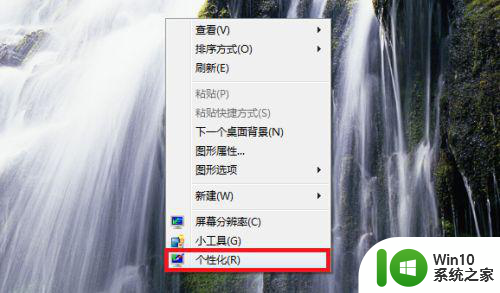
2、如常进入系统个性化设置,点击右下角的“声音”或其图标,进入声音设置;
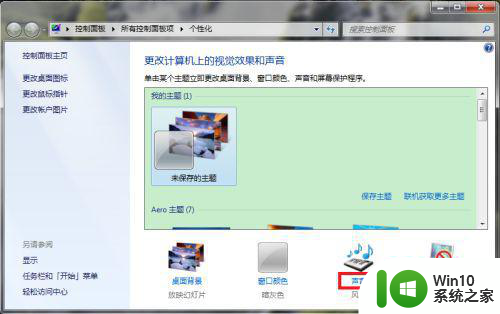
3、弹出声音设置窗口如图,默认即打开“声音”设置选项卡。
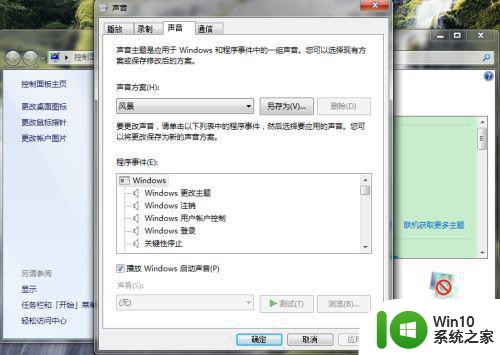
途径二:通知栏
1、移至桌面右下角系统通知栏,在声音图标上右键选择“声音”;
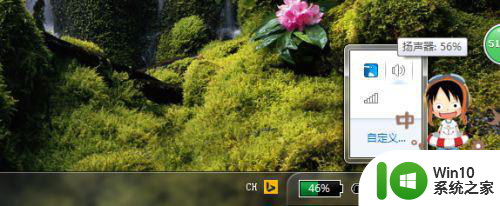
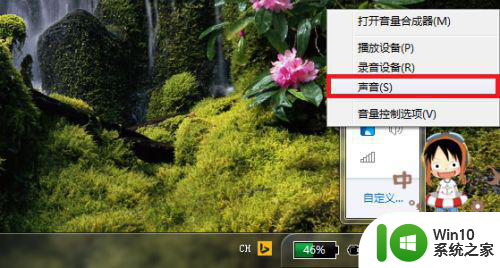
2、同样打开了声音设置窗口,在程序事件框下方,可见“播放windows启动声音”项;
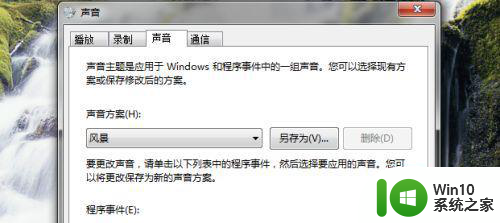

3、然后取消对“播放windows启动声音”的勾选,再点击“应用”保存设置。
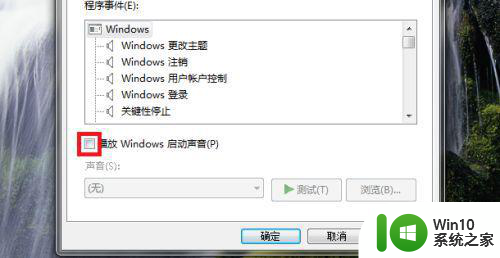
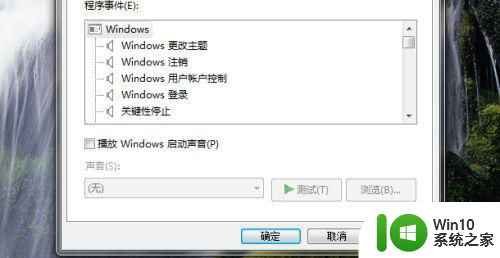
以上就是关闭Windows 7启动声音的设置方法的全部内容,对于不清楚的用户,可以参考以上小编提供的步骤进行操作,希望能够对大家有所帮助。
windows7启动声音关闭设置方法 Windows7开机声音关闭方法相关教程
- 教你关闭win7开机声音的方法 如何关闭win7开机声音
- windows7系统开机声音如何修改 windows7开机声音怎么设置
- win7开机声音怎么关闭 如何在Windows 7中关闭开机音效
- win7系统开机声音怎么取消 怎么关闭电脑开机声音win7
- windows7台式机电脑怎么设置屏幕关闭时间 Windows7 台式机电脑屏幕自动关闭设置方法
- win7系统如何关闭文件打开时的声音 关闭win7系统打开文件夹时的声音方法
- win7系统如何关闭按键声音 win7如何关闭键盘按键声音
- windows7电脑没声音了如何恢复 windows7电脑没声音了解决方法
- 大神教你关闭win7网页声音的方法 如何在win7系统中关闭网页声音
- Windows7系统声音服务未启动怎么办 如何解决Windows7声音服务未打开的问题
- windows7快速关机的方法 Windows7如何快速关闭电脑
- windows7系统如何设置自动开关机 win7自动关机方法
- window7电脑开机stop:c000021a{fata systemerror}蓝屏修复方法 Windows7电脑开机蓝屏stop c000021a错误修复方法
- win7访问共享文件夹记不住凭据如何解决 Windows 7 记住网络共享文件夹凭据设置方法
- win7重启提示Press Ctrl+Alt+Del to restart怎么办 Win7重启提示按下Ctrl Alt Del无法进入系统怎么办
- 笔记本win7无线适配器或访问点有问题解决方法 笔记本win7无线适配器无法连接网络解决方法
win7系统教程推荐
- 1 win7访问共享文件夹记不住凭据如何解决 Windows 7 记住网络共享文件夹凭据设置方法
- 2 笔记本win7无线适配器或访问点有问题解决方法 笔记本win7无线适配器无法连接网络解决方法
- 3 win7系统怎么取消开机密码?win7开机密码怎么取消 win7系统如何取消开机密码
- 4 win7 32位系统快速清理开始菜单中的程序使用记录的方法 如何清理win7 32位系统开始菜单中的程序使用记录
- 5 win7自动修复无法修复你的电脑的具体处理方法 win7自动修复无法修复的原因和解决方法
- 6 电脑显示屏不亮但是主机已开机win7如何修复 电脑显示屏黑屏但主机已开机怎么办win7
- 7 win7系统新建卷提示无法在此分配空间中创建新建卷如何修复 win7系统新建卷无法分配空间如何解决
- 8 一个意外的错误使你无法复制该文件win7的解决方案 win7文件复制失败怎么办
- 9 win7系统连接蓝牙耳机没声音怎么修复 win7系统连接蓝牙耳机无声音问题解决方法
- 10 win7系统键盘wasd和方向键调换了怎么办 win7系统键盘wasd和方向键调换后无法恢复
win7系统推荐
- 1 风林火山ghost win7 64位标准精简版v2023.12
- 2 电脑公司ghost win7 64位纯净免激活版v2023.12
- 3 电脑公司ghost win7 sp1 32位中文旗舰版下载v2023.12
- 4 电脑公司ghost windows7 sp1 64位官方专业版下载v2023.12
- 5 电脑公司win7免激活旗舰版64位v2023.12
- 6 系统之家ghost win7 32位稳定精简版v2023.12
- 7 技术员联盟ghost win7 sp1 64位纯净专业版v2023.12
- 8 绿茶ghost win7 64位快速完整版v2023.12
- 9 番茄花园ghost win7 sp1 32位旗舰装机版v2023.12
- 10 萝卜家园ghost win7 64位精简最终版v2023.12